
Jeder, der einen PC besitzt, musste sich mit der möglichen Verlangsamung des Systemstarts auseinandersetzen. Hier erfahren Sie, wie Sie mit der Ereignisanzeige genau verfolgen, wie lange Ihr System zum Starten und Herunterfahren benötigt.
Die Ereignisanzeige in Windows 7 bietet uns eine einfache Möglichkeit, Fehler- oder Warnmeldungen zu verfolgen. Was Sie möglicherweise nicht wissen, ist, dass jedes Ereignis in Windows in der Ereignisanzeige protokolliert wird. Wenn Sie wissen, wo Sie suchen müssen, finden Sie sogar Informationen zum Booten und Herunterfahren.
Finden Sie Ihre Boot-Zeit
Um die Ereignisanzeige zu öffnen, geben Sie "Ereignisanzeige" in das Suchfeld des Windows-Startmenüs ein und drücken Sie die Eingabetaste.
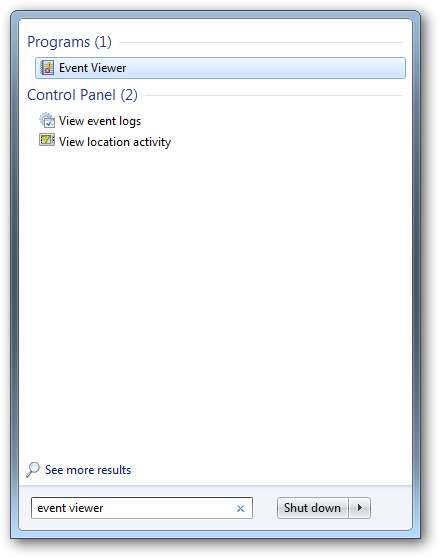
Nach dem Öffnen der Ereignisanzeige erhalten Sie eine Übersicht über die Vorgänge in Ihrem System.
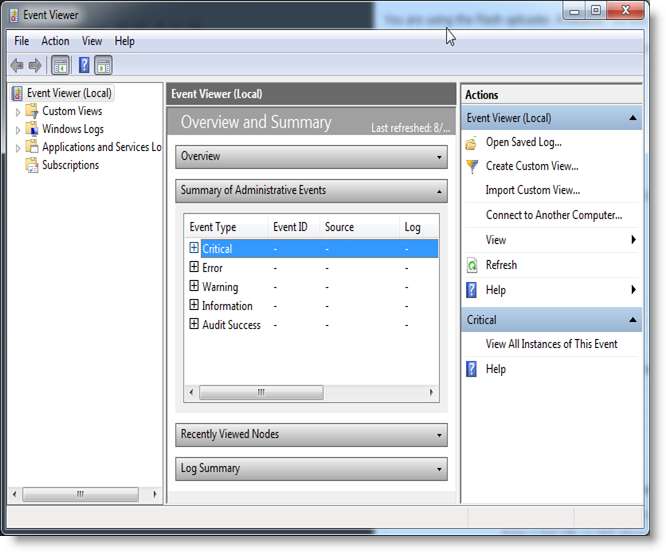
Da wir bereits wissen, wonach wir suchen, können Sie die Anwendungs- und Dienstprotokolle auf der linken Seite durchsuchen. Dann gehen Sie in den Microsoft-Abschnitt, gefolgt von Windows.
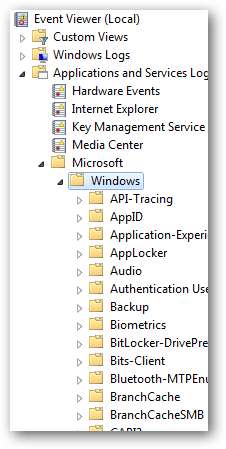
Jetzt suchen wir nach einem Ordner namens Diagnostics-Performance. Dieser Ordner enthält ein Protokoll namens Operational. Klicken Sie auf dieses Protokoll, um es zu öffnen.
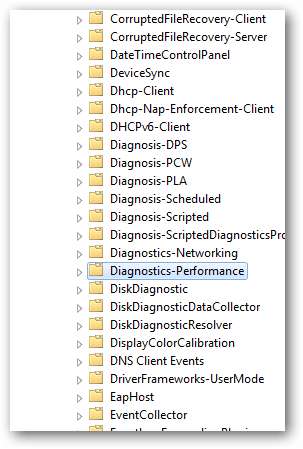
Klicken Sie auf der rechten Seite auf die Filteroption (siehe Abbildung unten).
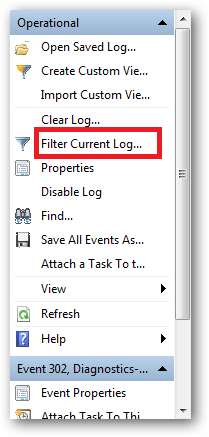
Zur Vereinfachung gibt Microsoft jedem Ereignis eine Ereignis-ID. Mit diesen können Sie die Ereignisprotokolle filtern, um noch schneller auf Ihre Informationen zuzugreifen. Sie sollten das Kontrollkästchen Warnung aktivieren und eine Ereignis-ID von 100 angeben. Sie sollte genau wie im Bild unten aussehen. Sobald Ihr Bildschirm gleich aussieht, klicken Sie auf OK.

Der Filter sortiert das Protokoll und ruft nur Ereignisse mit einer Ereignis-ID von 100 auf. Klicken Sie auf die Kopfzeile der Spalte Datum und Uhrzeit, um das Protokoll in aufsteigender Reihenfolge zu sortieren.

Um die letzte Startzeit zu erhalten, scrollen Sie zum Ende der Liste und doppelklicken Sie auf die Warnmeldung, um sie zu öffnen. Die Startzeit wird in Millisekunden angezeigt. Um sie in Sekunden zu erhalten, sollten Sie sie durch 1000 teilen
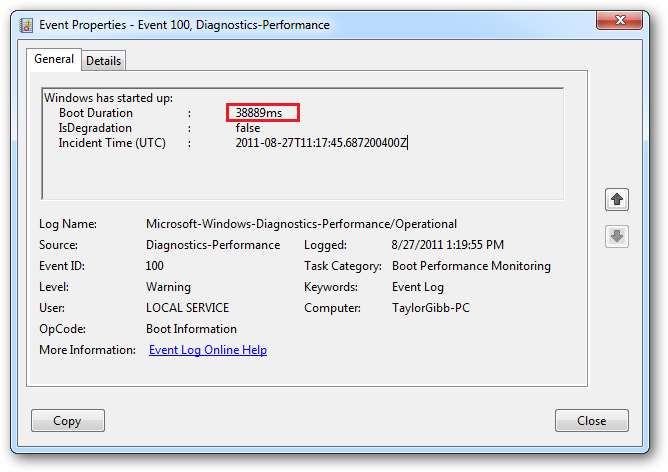
Im Bild oben beträgt meine Startzeit 38889 Millisekunden. Um dies in Sekunden zu erreichen, müssen Sie sie durch 1000 teilen, also 38889/1000 = 38,89 Sekunden.
Finden Sie Ihre Abschaltzeit
Um Ihre Abschaltzeit zu ermitteln, müssen Sie lediglich einen Filter mit unterschiedlichen Kriterien anwenden. Wie die Startzeit verfügt auch das Shutdown-Ereignis über eine Ereignis-ID. Um Shutdown-Ereignisse zu finden, sollten Sie eine Ereignis-ID von 200 angeben und das Kontrollkästchen Warnung aktivieren.
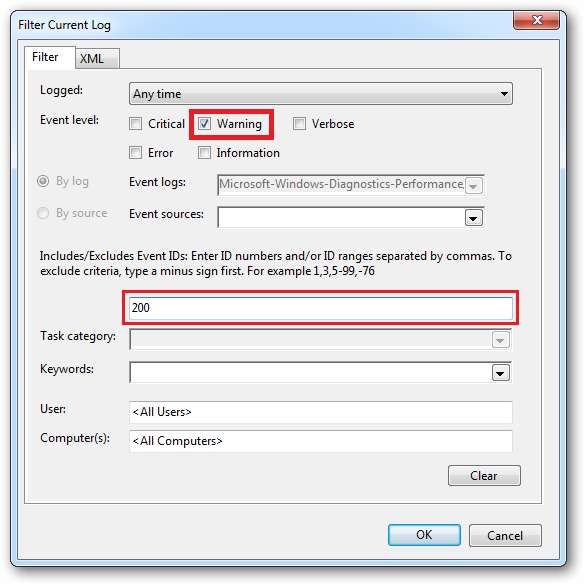
Klicken Sie auf die Kopfzeile der Spalte Datum und Uhrzeit, um das Protokoll in aufsteigender Reihenfolge zu sortieren.
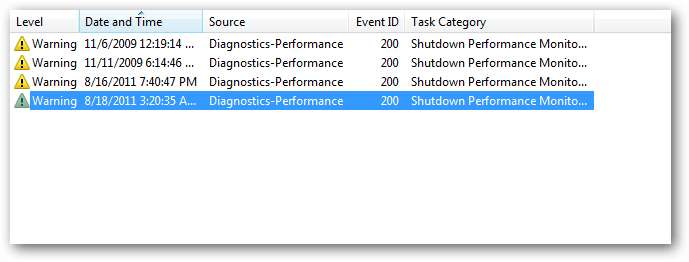
Um die letzte Abschaltzeit zu erhalten, scrollen Sie zum Ende der Liste und doppelklicken Sie auf die Warnmeldung, um sie zu öffnen. Die Abschaltzeit wird in Millisekunden angezeigt. Um sie in Sekunden zu erhalten, sollten Sie sie durch 1000 teilen
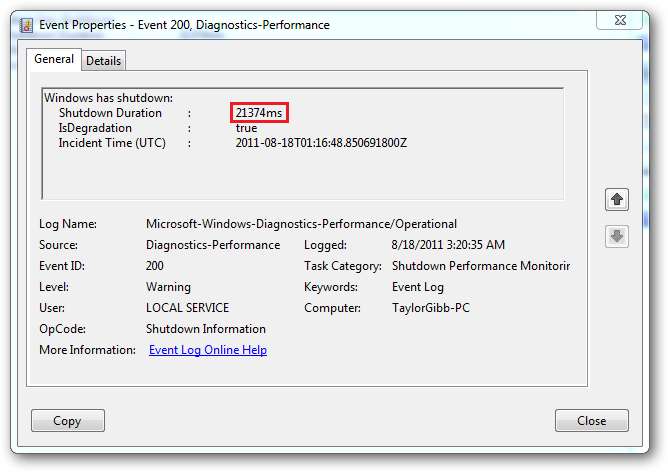
Im Bild oben beträgt meine Startzeit 21374 Millisekunden. Um dies in Sekunden zu erreichen, müssen Sie sie durch 1000 teilen, also 21374/1000 = 21,37 Sekunden.
** Beachten Sie, dass Sie nur dann einen Benchmark im Ereignisprotokoll sehen können, wenn Sie einige Programme auf Ihrem PC installiert haben.







